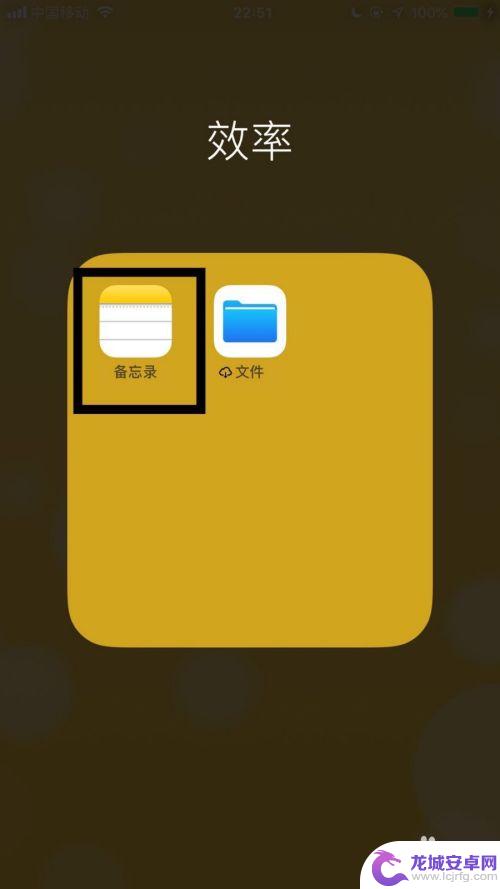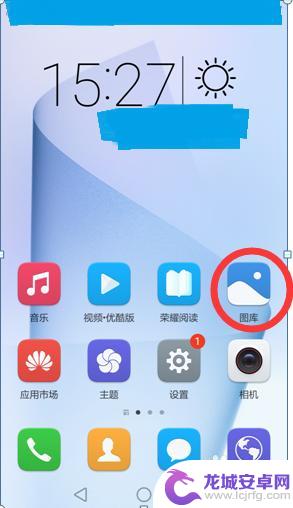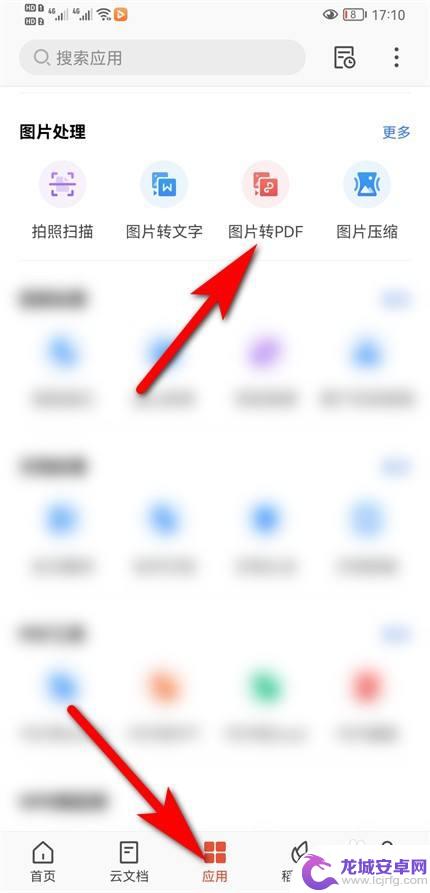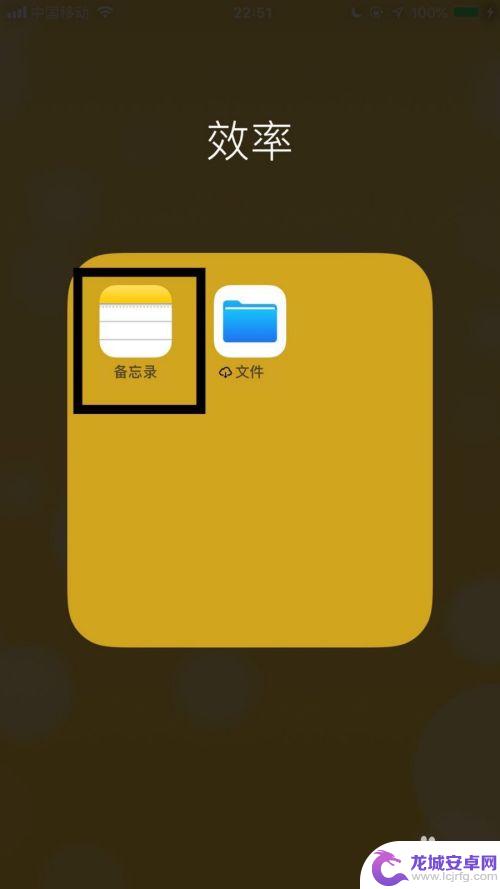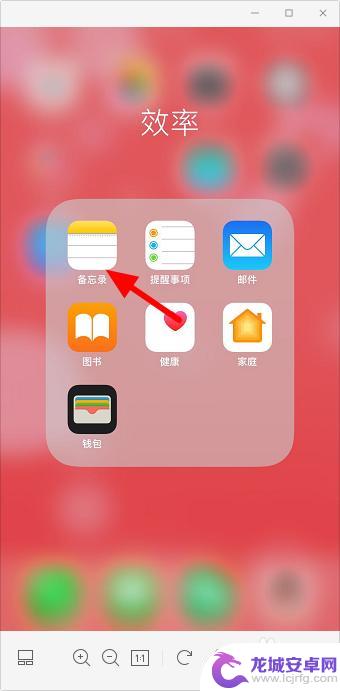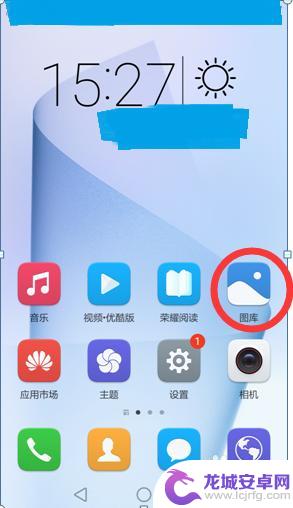手机拍的照片如何转成pdf 如何将手机拍摄的照片保存为PDF
手机已经成为我们生活中不可或缺的一部分,我们使用手机拍摄照片记录生活的点点滴滴,但有时候我们可能需要将这些照片保存为PDF格式,以便更方便地分享、存档或打印。如何将手机拍摄的照片转换为PDF呢?在本文中我们将探讨一些简单而有效的方法,帮助您快速将手机照片保存为PDF,方便实用。无论是日常生活中的重要文件、工作中的备忘录,还是旅行中的美景,通过转换为PDF格式,您可以轻松地保留这些珍贵的瞬间,并随时随地访问。
如何将手机拍摄的照片保存为PDF
操作方法:
1.打开手机“图库”找到需要的图片可长按“选择多个图片或单一图片”然后点“分享”
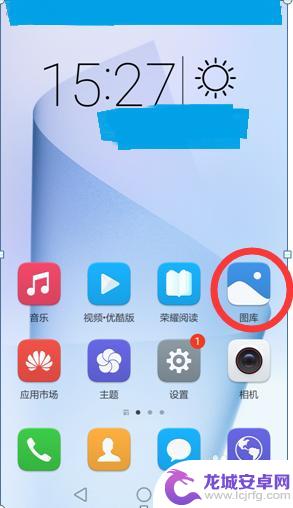
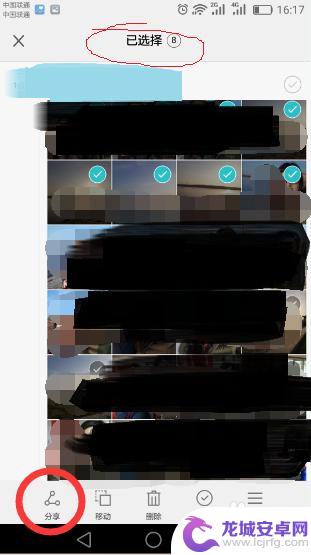
2.分享到“QQ”,注:电脑上QQ是登录状态,点击“我的电脑”,然后点击“发送”
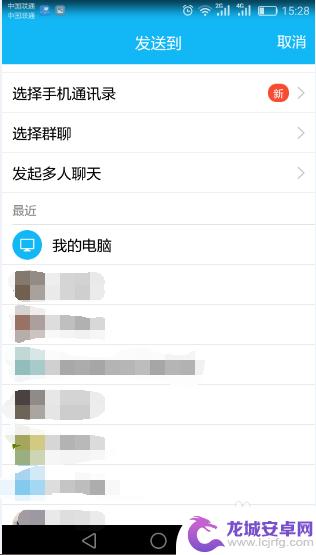
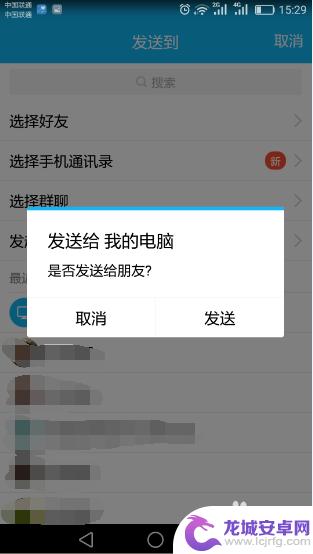
3.打开电脑上“我的XX手机”点击“另存为”注:我一贯是放到桌面上再进行处理,可以按照个人习惯进行操作
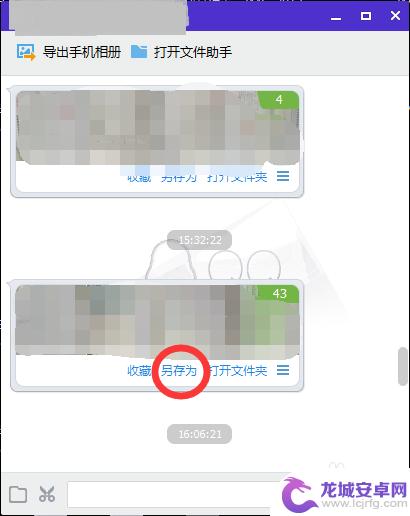
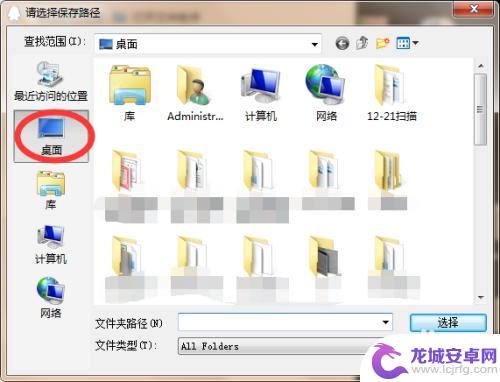
4.打开“PDF”后,从上面任务栏找“创建PDF”点击可选择“从文件”就是单个文件或者“多个文件”、“扫描仪”这几个是我比较常用到的。
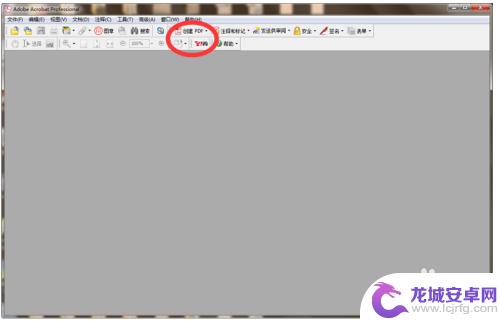
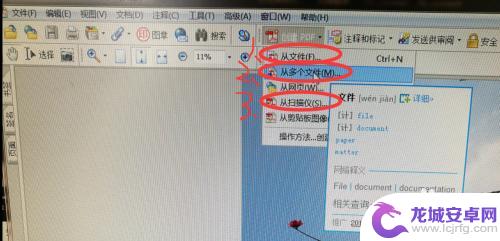
5.点击“多个文件”后单机“浏览”在左侧列表中点击“桌面”就可以找到你要的图片了。选择多个图片的快捷键就是Ctrl,点击一个图片后按住“Ctrl”键,既可以继续点击其他的图片或文件了。

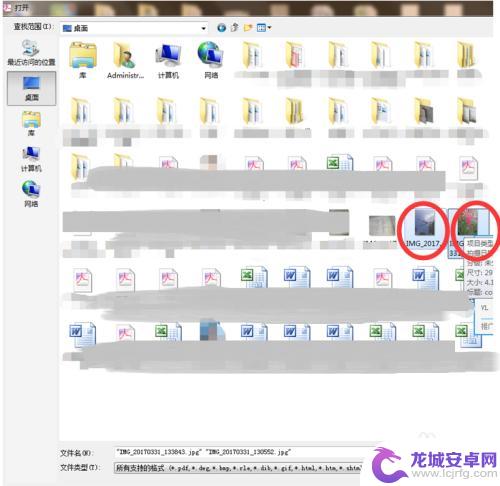
6.选好你要的图片后如下图,单击选中你的图片后。可以上下移动,或者删除,注:必须先单击后才能选择上下移动或者删除。调整好就可以点击“确定”了。
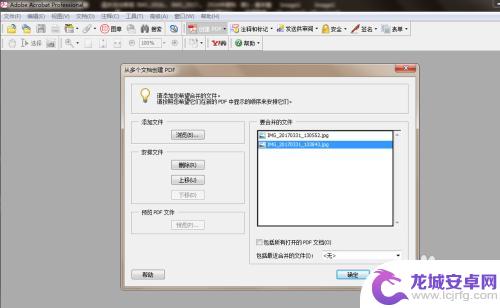
7.不要忘记保存,起个好听的名字,还有设置下保存的位置。最后我们看看我们的成果就是这样的。
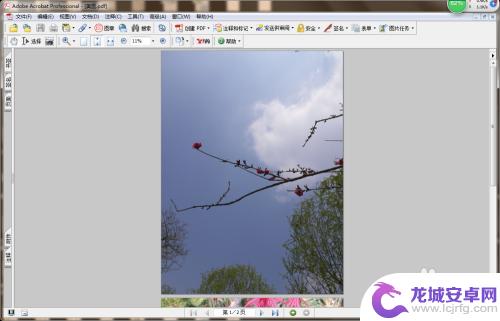
以上是关于如何将手机拍的照片转成pdf的全部内容,如果你也遇到了同样的情况,可以参照我的方法来处理,希望对大家有所帮助。
相关教程
-
苹果怎么将照片转成pdf 苹果手机照片转PDF的方法
在日常生活中,我们经常会拍摄大量的照片,想要将这些照片整理成PDF文件以便于保存或分享,苹果手机提供了便捷的方式来将照片转换成PDF格式。通过简单的操作,您可以快速完成这一转换...
-
手机照片怎么变成pdf格式 手机拍摄的图片如何转换成PDF文档
在现代社会,手机已经成为我们生活中不可或缺的一部分,我们经常使用手机拍摄照片来记录生活中的精彩瞬间或者重要文件。有时候我们希望将这些手机照片转换成P...
-
手机照片pdf格式怎么弄并保存 手机照片如何保存为PDF格式
随着手机摄影的普及,我们拍摄的照片越来越多,如何有效地保存这些珍贵的瞬间成为了一项重要的任务,幸运的是,现代手机已经提供了将照片保存为PDF格式的功能,让我们能够更方便地管理和...
-
苹果手机图片如何转化为pdf格式 苹果手机照片转PDF的步骤
苹果手机拍摄的照片可以很方便地转化为PDF格式,这样可以更好地保存和分享这些照片,转化为PDF的步骤也非常简单,只需要在手机上打开照片,选择分享选项,然后选择打印选项,再在打印...
-
苹果手机可以把图片转成pdf格式 苹果手机照片转PDF教程
苹果手机作为一款功能强大的智能手机,不仅可以拍摄高清照片,还能将这些照片快速转换成PDF格式,苹果手机照片转PDF教程简单易懂,只需几个简单的步骤即可完成转换,让您方便地保存和...
-
图片怎么转手机pdf 手机拍照如何转成pdf文件
在日常生活中,我们经常会遇到需要将图片转换为PDF文件的情况,特别是在处理工作文档或资料整理时,如何利用手机将拍摄的照片转换为PDF文件呢?通过一些简单的操作和工具,我们可以轻...
-
如何用语音唤醒苹果6手机 苹果手机语音唤醒功能怎么开启
苹果6手机拥有强大的语音唤醒功能,只需简单的操作就能让手机立即听从您的指令,想要开启这项便利的功能,只需打开设置,点击Siri和搜索,然后将允许Siri在锁定状态下工作选项打开...
-
苹果x手机怎么关掉 苹果手机关机关不掉解决方法
在我们日常生活中,手机已经成为了我们不可或缺的一部分,尤其是苹果X手机,其出色的性能和设计深受用户喜爱。有时候我们可能会遇到一些困扰,比如无法关机的情况。苹果手机关机关不掉的问...
-
如何查看苹果手机详细信息 苹果手机如何查看详细设备信息
苹果手机作为一款备受瞩目的智能手机,拥有许多令人称赞的功能和设计,有时我们可能需要查看更详细的设备信息,以便更好地了解手机的性能和配置。如何查看苹果手机的详细信息呢?通过一些简...
-
手机怎么把图片保存到u盘 手机照片传到U盘教程
在日常生活中,我们经常会遇到手机存储空间不足的问题,尤其是拍摄大量照片后,想要将手机中的照片传输到U盘中保存是一个很好的解决办法。但是许多人可能不清楚如何操作。今天我们就来教大...